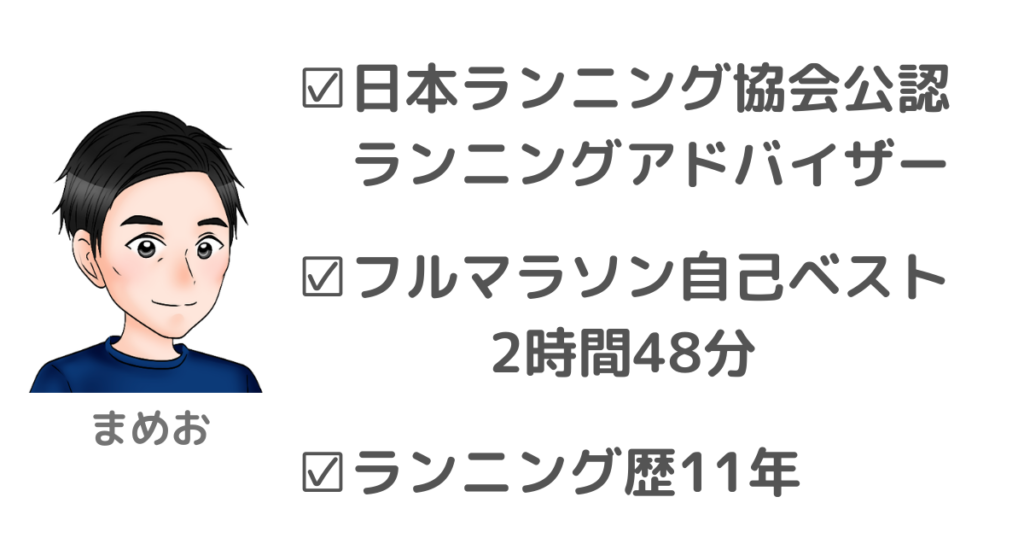
こんな悩みありませんか?
・ランニングアプリはどれを使えばいいの?
・種類がたくさんあって選べない
・無料で使えるの?
・おすすめのアプリを教えて欲しい
・アプリの使い方も教えて欲しい
そんな悩みを解決します。
ランニングアプリってあまりにもたくさんあり過ぎて、何を選べばいいかわかりませんよね。
一度選んだランニングアプリを他のアプリに変更するのもなかなか大変なので、これだと思ったランニングアプリをきちんと選びたい気持ち、よ~くわかります。
そしてアプリをダウンロードするサイトには無料と書いてあるけど、どこまで無料でできるかはインストールしてみないとわからないですしね…
この記事ではそんなあなたの悩みに寄り添い、無料で使いやすいおすすめランニングアプリを3つ紹介します。
この記事を読めば、あなたもランニングアプリ選びにもう迷うことはなくなります。
なぜならランニング歴11年の私が、さまざまなランニングアプリを使い続けて結果、本当に使いやすいアプリをおすすめするからです。
ぜひ最後まで読んでいただいて、自分に合うランニングアプリをインストールしてください。
無料ランニングアプリを選ぶポイント
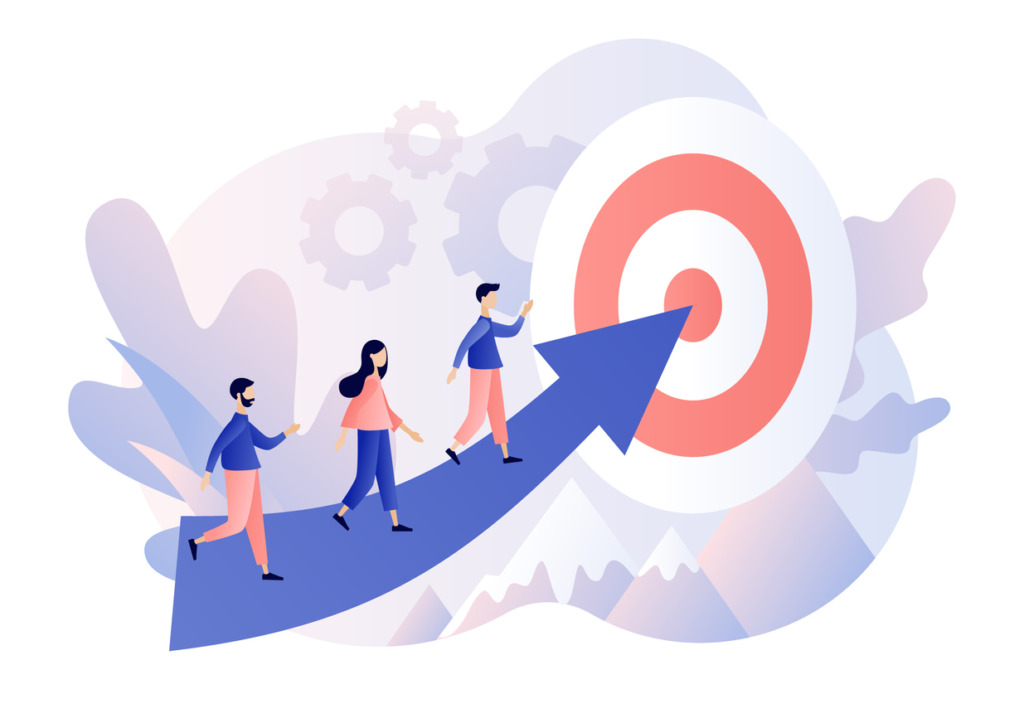
ランニングアプリを紹介する前に皆さんへお伝えしたいのは、ランニングアプリを選ぶポイントです。
ランニングアプリを使って何がしたいかで、ランニングアプリを選ぶ基準が決まってきます。
ランニングアプリに求めるものが何なのかを整理する意味でも、ランニングアプリを選ぶポイントを4つ紹介したいと思います。
使いやすいかどうか
当たり前のことですが、使いやすいということが何より一番です。
どれだけ無料の機能がたくさん揃っていても、扱いにくいのであれば、そのランニングアプリはあまりおすすめできません。
反対に、最小限の機能であっても使いやすいのであれば、おすすめできるランニングアプリといえるでしょう。
必要な機能があるかどうか
ランニングアプリを使うにあたって、自分に必要な機能は何かを考えてみましょう。
- GPSでランニングデータを計測したい
- 走行中の音声ガイドが欲しい
- 音楽を聴きながらランニングしたい
- トレーニングプランを作成して欲しい
- ランニングの結果をSNSに投稿したい
- 友達をフォローしてコミュニケーションを取りたい
- 統計データの分析をしたい
ぱっと思いつくことを挙げてみましたが、この他にもまだアプリに求める機能はあるかもしれません。
ランニングアプリで何がしたいのかが、ランニングアプリを選ぶ重要なポイントになってきます。
無料で使える機能かどうか
ランニングアプリによっては同じ機能でも無料のアプリと有料のアプリがあったりします。
例に出してみると、ランニング中に信号待ちやトイレ、給水など、立ち止まった際に自動で計測を一時停止してくれる「オートポーズ」の機能については、
| Nike Run Club | ランキーパー | adidas Running |
|---|---|---|
| 無料 | 無料 | 有料 |
このようにアプリによって有料・無料が分かれています。
自分に必要な機能が無料で使えるかどうか
ということも、ランニングアプリを無料で使いたい場合にはポイントになってきます。
アプリが半永久的に使えるかどうか
みなさんは
JOG NOTE(ジョグノート)
というランニングアプリをご存じでしょうか?
まだSNSが全盛期になる前からランナー同士が交流できるランニングアプリとして、14年もの間親しまれてきました。
しかし2020年3月、ジョグノートはサービスを終了してしまいました。
ちまたでは
ジョグノート難民
という言葉も作られる程、ランナーの間では話題になった出来事です。
このように、サービスが終了してしまっては、アプリを利用することができなくなってしまうばかりか、もしかすると今までのランニングデータが失われてしまうかもしれません。
そんなことにならないよう、サービスが終了しないランニングアプリを選ぶこともランニングアプリを選ぶ上では大切になってきます。
おすすめの無料ランニングアプリ①
Runkeeper(ランキーパー)
ここからはわたしが自信を持っておすすめできる無料で使えるランニングアプリを個別に紹介していきます。
まずはアシックスがサービス提供している「Runkeeper(ランキーパー)」を紹介します。
Runkeeper(ランキーパー)は元々アメリカのフィットネスベンチャーである「FitnessKeeper(フィットネスキーパー)」という会社が運営していましたが、デジタルフィットネスを強化する目的で2016年にASICSが買収をして、現在のASICS Runkeeperという形となりました。
現在もASICSはフィットネス部門に力を入れ続けていますが、その先駆けとなったランキーパーは、今後ともASICSが力を入れていくアプリとなりそうです。
インストールはこちらからどうぞ
Runkeeper(ランキーパー)の特徴
- 元々フィットネス専門会社が作っただけあり、他のアプリをしのぐ圧倒的な使いやすさと見やすさ
- ランニングに必要な機能が過不足なく搭載されているシンプルなアプリ
- ランニング結果をSNSに投稿可能
- ランニング中のアプリ操作性も抜群
- 「チャレンジ」イベントに参加してモチベーションを維持できる
圧倒的な使いやすさ
画面の見やすさが他のアプリより優れています。
たとえばランニング中のメイン画面を他のアプリと比較してみると、
ご覧の通り項目も多く、フォントも大きいのでとても使いやすいです。
トレーニングログもシンプルかつ可視化されていてとても見やすいです。
Runkeeper(ランキーパー)がおすすめの方
- シンプルなランニングアプリが好みの方
- とにかく使いやすさを重要視される方
Runkeeper(ランキーパー)の使い方
ここからは具体的にRunkeeper(ランキーパー)の使い方について紹介していきます。
この記事では、基本的な使い方として、
・ランニング中の使い方
・記録の確認方法
・SNSへの投稿方法
以上3点について紹介してきたいと思います。
ランニング中の使い方
Run Keeperのアプリを開いてスタートボタンを押すだけで、測定を開始してくれます。
カウントダウン設定をオフにするといきなりスタートになりますので、慣れるまではカウントダウンを15秒くらいで設定しておいた方が安心です。
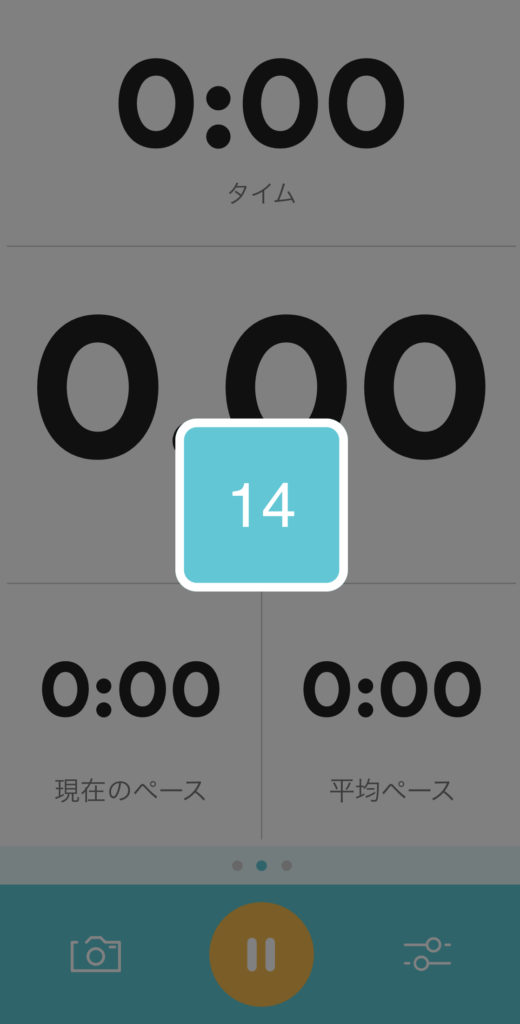
計測が始まると、自動的に画面が切り替わり、ペースやタイムを表示してくれます。
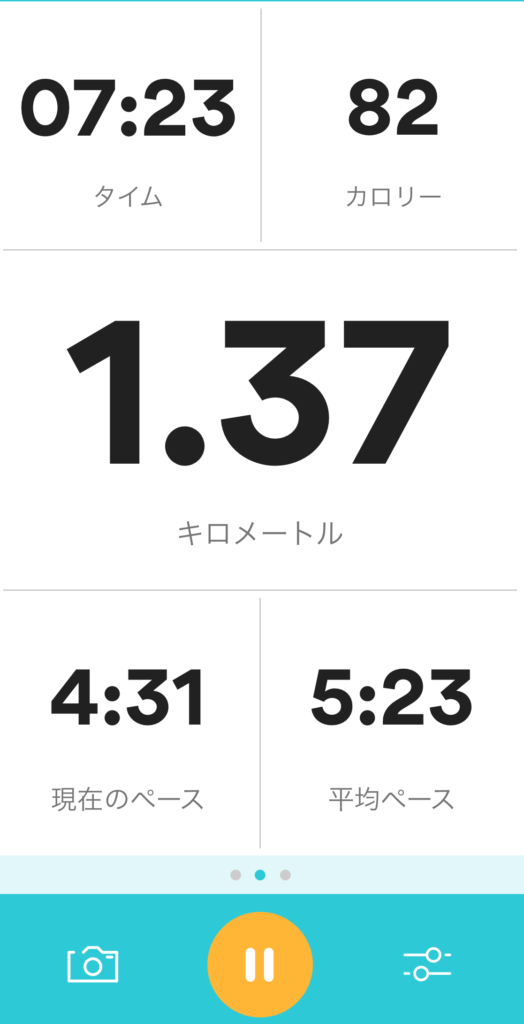
上記の画面がメインとなりますが、走行中に左にスワイプすると走って来た軌跡がマップに表示されます。
右にスワイプすると、1キロごとのラップを見ることができます。
ランニングの記録を確認しよう
ランニングが終わったら、「停止」ボタンを押して、「完了」⇒「保存」と続けてボタンを押し、アクティビティを終了させます。
終了すると、結果画面が出てきます。
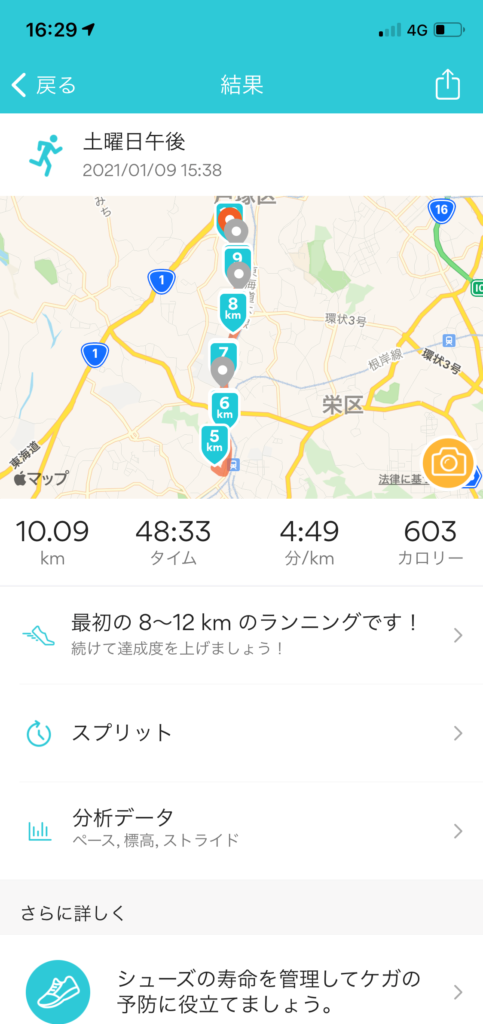
今回のランニングで走った距離、時間、走ったコース、消費カロリーが表示されます。
スプリットをタップすれば、1キロごとのペースを確認することができます。
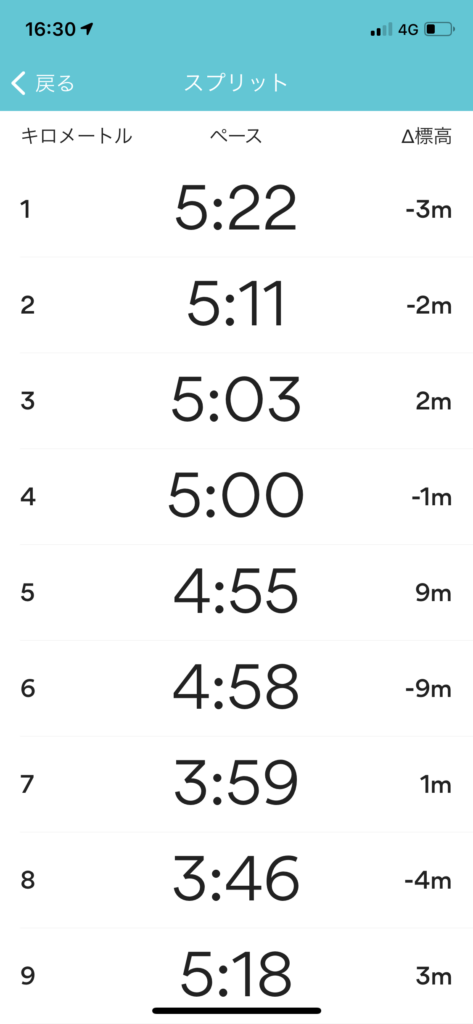
分析データをタップすると、ペースや標高差、ストライドの変動をグラフで確認することができます。
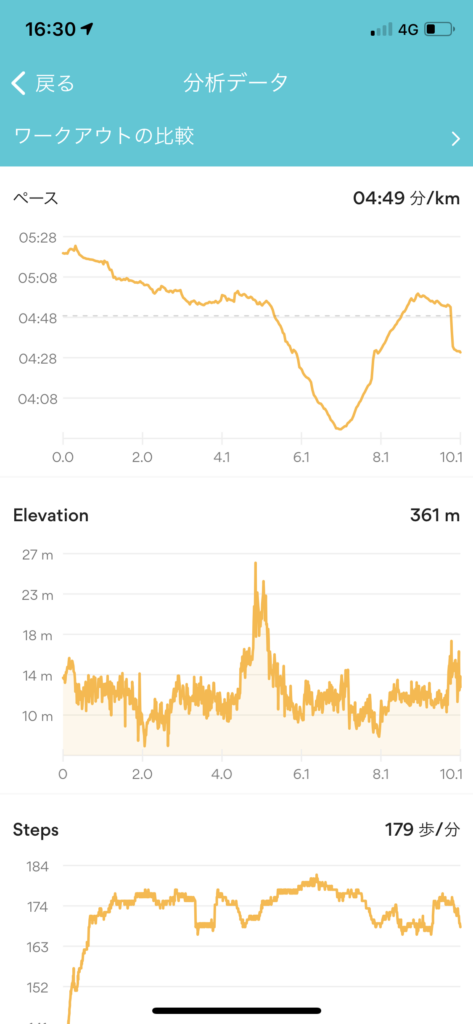
トレーニング結果をSNSへ投稿する方法
Run Keeper(ランキーパー)の便利な機能として、トレーニングの内容をワンプッシュでSNSへ投稿できる機能があります。
1.結果の画面を表示させ、編集ボタンを押します。
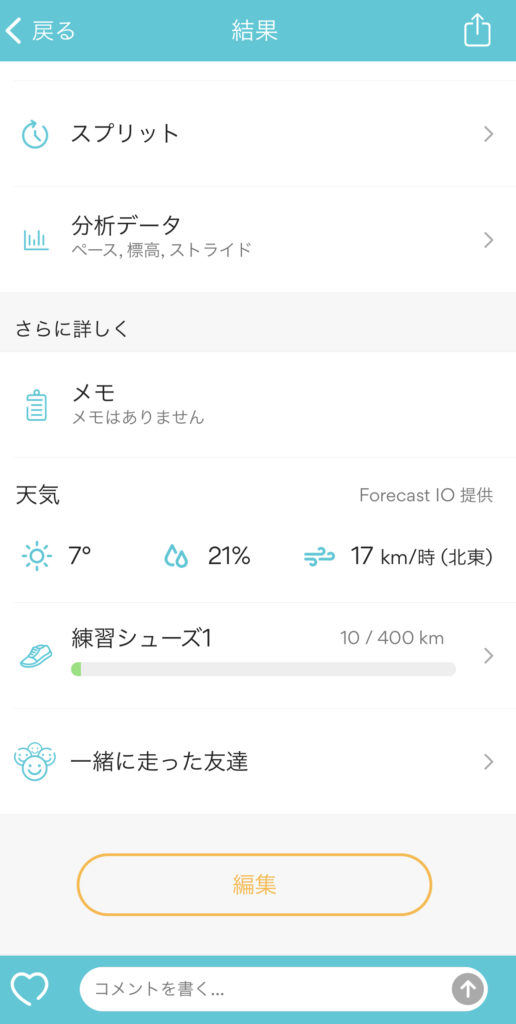
2.「写真を追加」をタップ
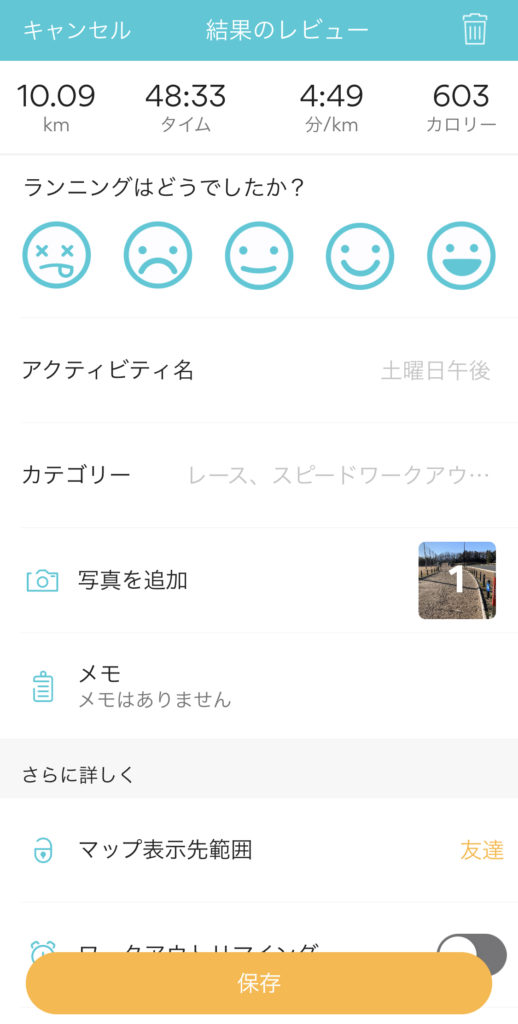
3.今これから写真を撮る場合は「カメラ」、すでに撮った写真を使う場合は「フォトライブラリー」をタップ
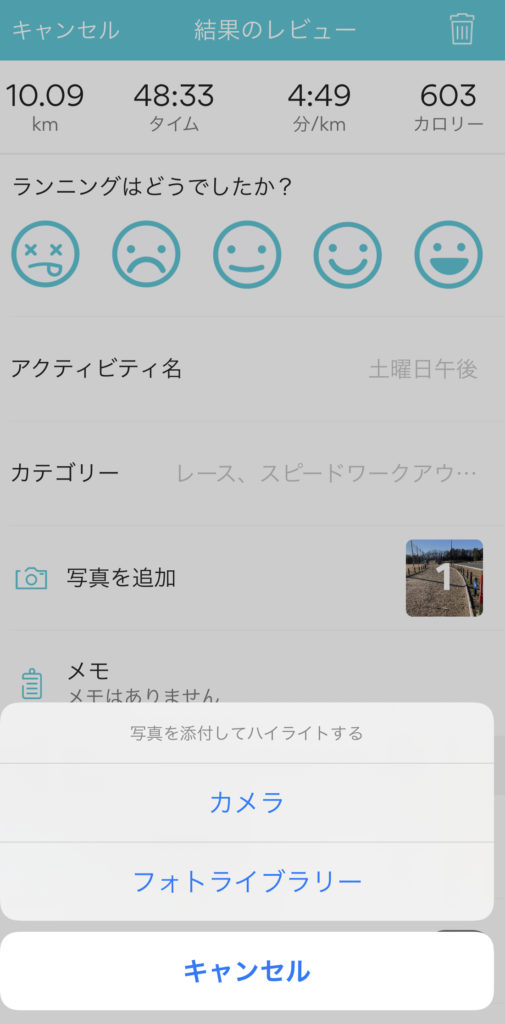
4.保存ボタンを押し写真を取り込んだら、右上の共有ボタンを押す。
5.共有ボタンを押し、投稿したいSNSのアイコンをタップする。
実際に投稿した結果がこちら
簡単にSNSにシェアすることができました!
Runkeeper(ランキーパー)のデメリット
とてもシンプルで使いやすいRunkeeper(ランキーパー)にもデメリットがあります。
それは、
- ASICSとのコラボ企画がない
ということです。
これから紹介するアディダスやナイキのランニングアプリは、それぞれのブランドでランニングシューズの先行販売があったり、メンバー限定のイベントに参加出来たりする企画があるのですが、Runkeeper(ランキーパー)についてはそれがありません。
ASICSは根強いファンがいるので、ぜひ今後そういった企画を考えて欲しいですね。
Runkeeper(ランキーパー)のより詳細な使い方については、【めっちゃ親切】画像でRun Keeper(ランキーパー)の使い方を紹介!という記事でかなり細かく解説していますので、そちらを参考にしていただければと思います。
おすすめの無料ランニングアプリ②
adidas Running(アディダスランニング)
続いてはアディダスがサービス展開しているランニングアプリ、adidas Running(アディダスランニング)を紹介します。
adidas Running(アディダスランニング)はもともとRuntastic(ランタスティック)という名前でサービスを提供していました。
Runtastic(ランタスティック)はフィットネス業界のベンチャー企業としてアプリを提供していた会社でしたが、2015年にアディダスが企業ごと買収して傘下に収めました。
その後改良を重ねて、今のadidas Running(アディダスランニング)というかたちに落ち着いたのが2019年でした。
インストールはこちらからどうぞ
adidas Running(アディダスランニング)の特徴
- 「マイゴール」機能で目標管理ができる
- コミュニティ機能に多彩なイベントがありモチベーションが上がる
- 友達とつながることで、他人のアクティビティにいいね!やコメントがつけられる
- ランニング距離に応じてポイントが貯まり、アディダスのランニングシューズの先行販売や限定販売のサービスが受けられる
マイゴール機能で目標管理
adidas Running(アディダスランニング)では「期間」「距離」「回数」「時間」など、ランニングの目標を立てることができます。
進捗の管理も行うことができますので、モチベーションの維持にもつながるとてもよい機能です。
この機能は無料で使うことができます。
友達のアクティビティにいいね!やコメントが付けられる
フォローしている友達のアクティビティを見ることができ、さらにそのアクティビティに対してコメントやいいね!をすることが可能です。
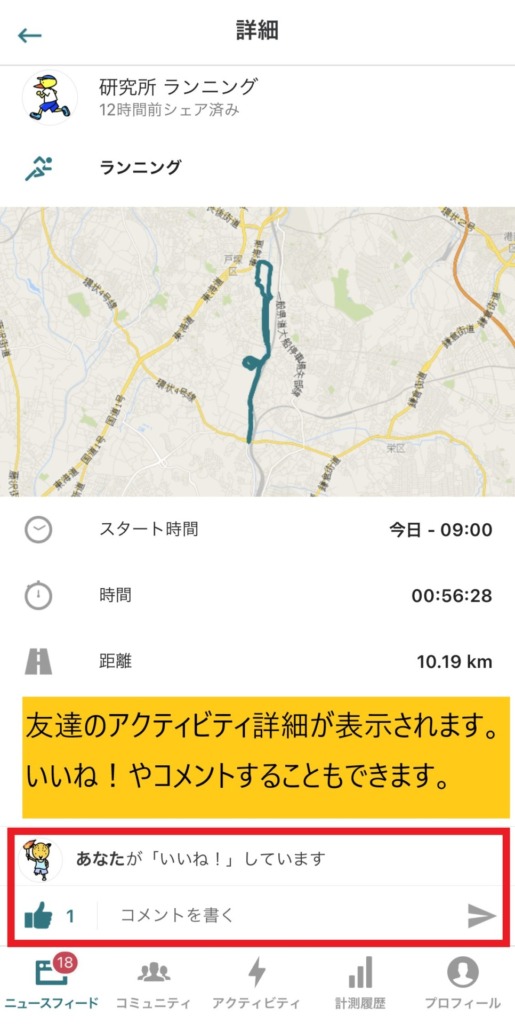
ADICLUBポイントが貯まることで限定商品が手に入る
adidas Running(アディダスランニング)ではADICLUBというメンバー限定のポイントがあり、ポイント数に応じて特典を受けることができます。
最も高いGOLD特典では、限定商品の販売やクラブ限定イベントへの招待などがあります。
adidas Running(アディダスランニング)がおすすめな方
- adidasが好きで、限定商品に興味がある方
- 友達のアクティビティを確認したい方
- 期間の目標に対して進捗を管理したい方
adidas Running(アディダスランニング)の使い方
ここからは具体的にadidas Running(アディダスランニング)の使い方について紹介していきます。
この記事では、基本的な使い方として、
・ランニング中の使い方
・記録の確認方法
・SNSへの投稿方法
以上3点について紹介してきたいと思います。
ランニング中の使い方
アディダスランニングアプリ(adidas Running)は、アプリを起動してスタートボタンを押すだけで計測を開始してくれます。
1.スタートボタンを押すと、計測が始まります。メイン画面では、先程設定した項目が表示されます。デフォルトの状態だと、下記の画像のようにペースや距離、カロリーや走行時間が表示されます。
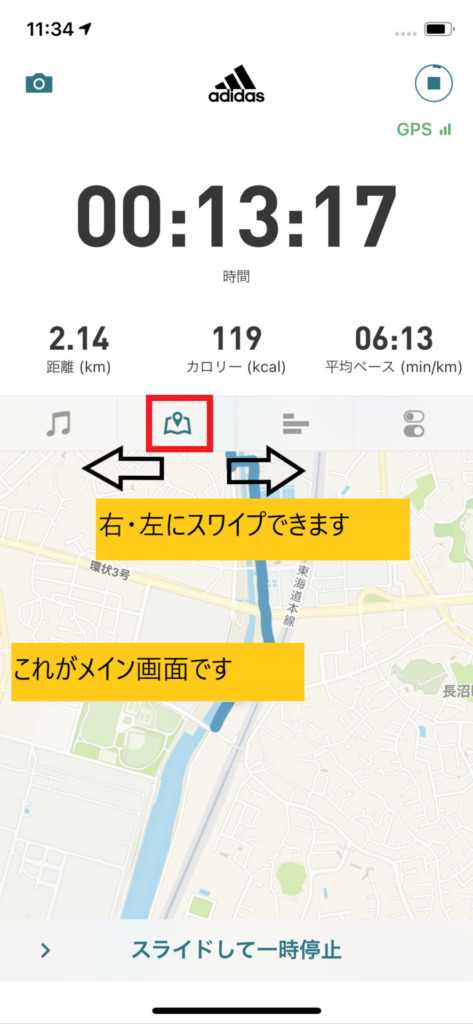
2.ランニング中の画面は左右にスワイプすることができます。左にスワイプすると音楽再生画面が表示され、右にスワイプするとスプリット(途中経過)が表示され、さらに一番右にスワイプすると音声コーチのオンオフ切り替え画面が表示されます。
ランニングの記録を確認しよう
1.ランニングが終わったら、「一時停止スワイプ」⇒「終了ボタン」⇒「保存ボタン」⇒「完了」⇒「閉じる」を順番にタップして、アクティビティを終了させます。
2.アクティビティを終了したら、計測履歴をタップして、終わったアクティビティの編集をします。
3.アクティビティの詳細を入力していきます。
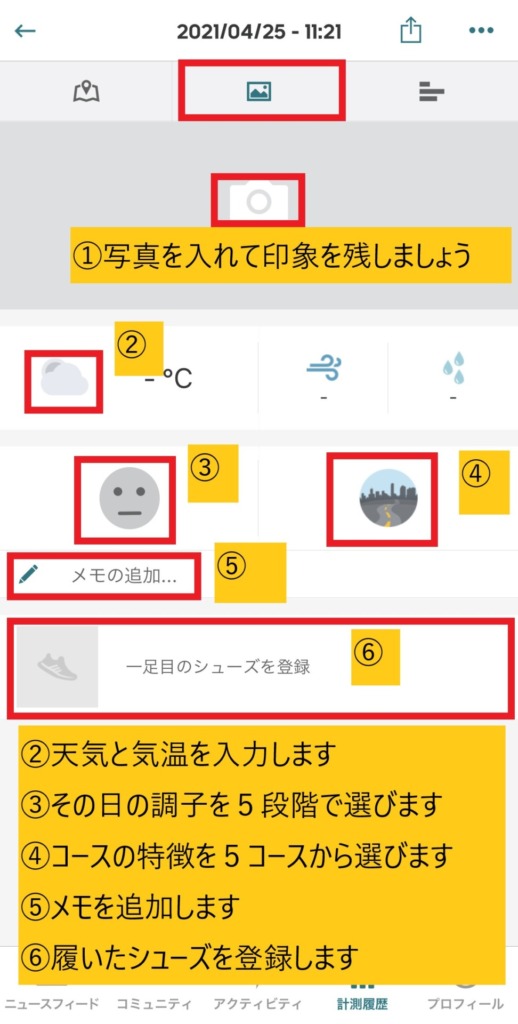
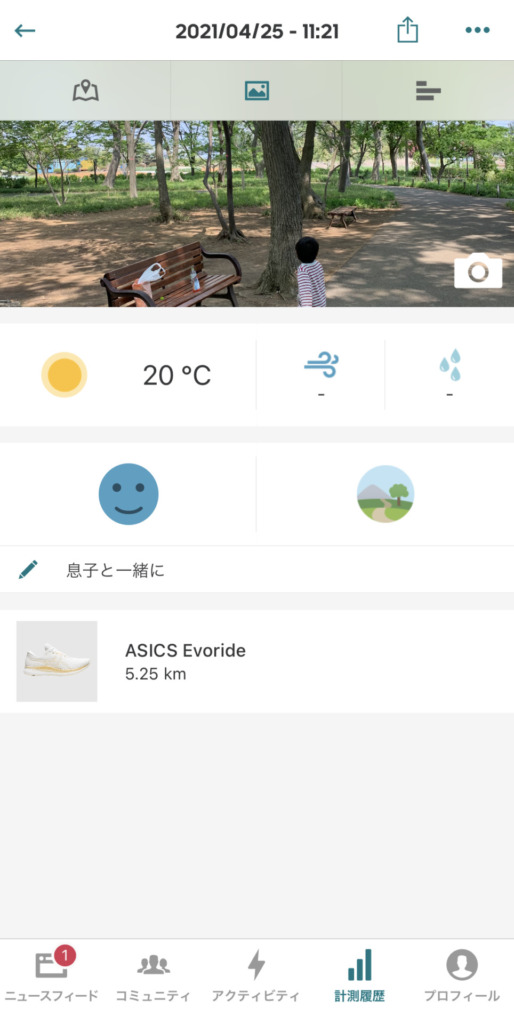
4.編集が終わったら、アクティビティの確認をしましょう。右にスワイプするとその日のペースが可視化された状態で表示されます。
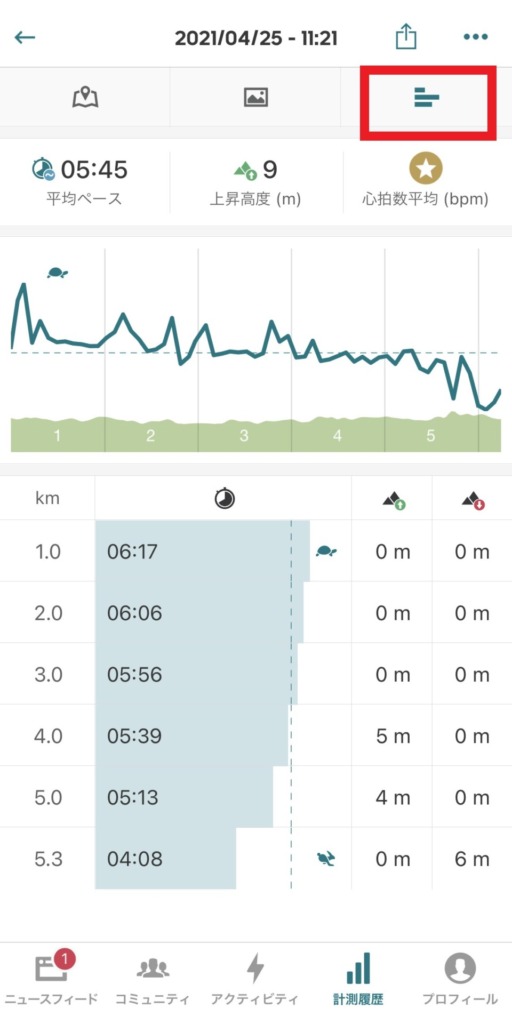
5.一番左までスワイプすると、計測項目の一覧と地図が数字で確認できます。
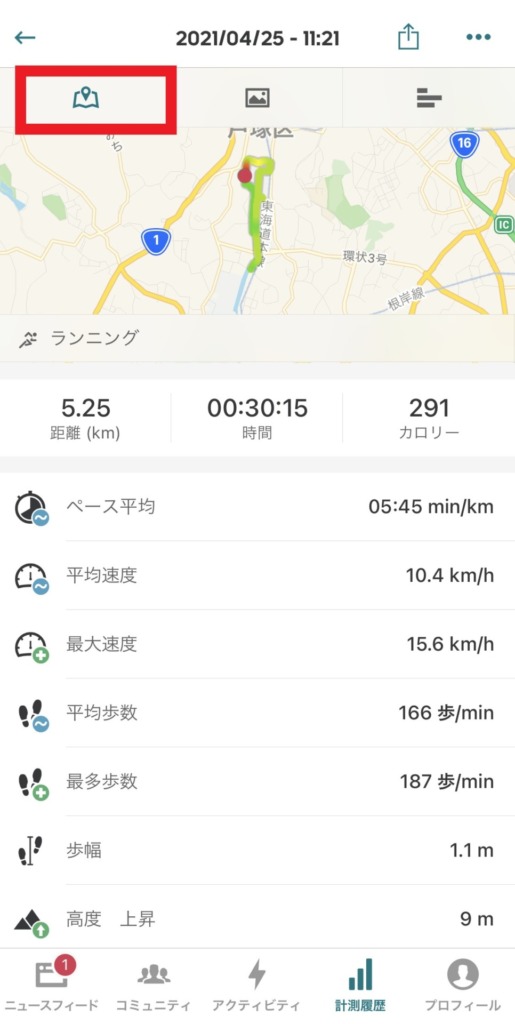
6.アクティビティ全体を編集することもできます。
7.編集・修正したい項目を選んで修正後、保存します。
トレーニング結果をSNSへ投稿する方法
アディダスランニングアプリ(adidas Running)の便利な機能として、トレーニングの内容をワンプッシュでSNSへ投稿できる機能があります。
事前の設定として、お使いの端末にアディダスランニングアプリ(adidas Running)からの写真へのアクセス許可をする必要があります。
iOSの場合の設定を例にあげると、ホーム画面から「設定」⇒「Running」⇒「写真」⇒「全ての写真を選択」の設定をすると、アディダスランニングアプリ(adidas Running)から写真にアクセスすることができるようになります。
androidの場合は、ホーム画面から「設定」⇒「アプリ」⇒「Running」⇒「許可」⇒「カメラの許可をオンにする」の順でアクセスを許可します。
では実際にSNSへの投稿をやってみましょう!
1.計測履歴から、投稿したいアクティビティを選択し、画面右上のボタンをタップします。
2.投稿に使う画像を選択する画面になります。この記事では写真を利用してSNS投稿しますので、カメラのボタンをタップして、今回の投稿に利用する写真を選択します。
3.写真が選択できたら、これで投稿をしてみます。今回はTwitterに投稿をしてみます。
4.実際に投稿したTwitterがこちらです。
5.写真がない、または写真を使いたくない場合は、マップを表示して投稿したり、アディダスのテンプレートを使って投稿することもできます。
adidas Running(アディダスランニング)の欠点・デメリット
adidas Running(アディダスランニング)には2つの欠点とデメリットがあります。
- アクティビティの一時停止がタップではなくスライド
- オートポーズが有料
この2つがあげられます。
スライドの一時停止は扱いにくい
アクティビティを一時中止したい場合、adidas Running(アディダスランニング)はスライドしないと一時停止ができません。
他のアプリではボタンをタップすれば一時停止できたり、オートポーズがついているので止まれば自動でストップするのですが、adidas Running(アディダスランニング)ではそれができません。
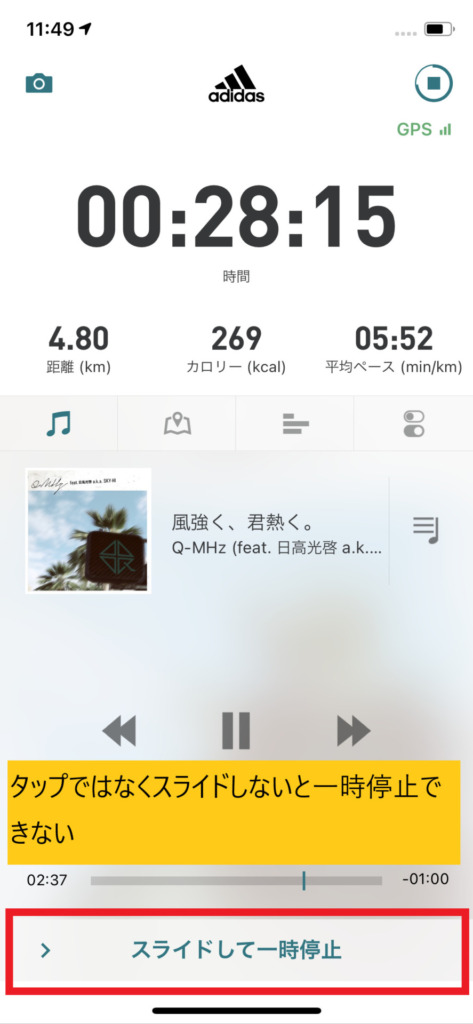
オートポーズが有料
上記と少しかぶるのですが、オートポーズが使えないので、結局一時停止するにはボタンをスライドさせないといけません。
スマホをケースの中に入れている時や、冬場のランニングで手袋をしている際にとても扱いにくいと感じました。
オートポーズの無料化は、これからのアップデートで無料化を期待したいと思います。
adidas Running(アディダスランニング)のより詳細な使い方については、【親切フル画像説明】アディダスランニングアプリの使い方【adidas Running】という記事でかなり詳しく解説しているので、そちら参考にしてください。
おすすめの無料ランニングアプリ③
Nike Run Club(ナイキランクラブ)
最後に紹介するのは、ナイキがサービスを提供しているNike Run Club(ナイキランクラブ)です。
ランニング界を席巻しているブランドのランニングアプリはやはりとても使いやすく、さすがナイキといった感じです。
新商品がアプリ会員限定で早期発売していたり、アプリ会員の特典もあります。
まさに王道中の王道ランニングアプリ、Nike Run Club(ナイキランクラブ)を紹介します。
インストールはこちらからどうぞ
Nike Run Club(ナイキランクラブ)の特徴
- ガイドラン機能がランニングを楽しくさせる
- アプリ内にオンラインストアがあり、アプリメンバー限定発売がある
- SNS投稿する際のレコレーションメニューが沢山ある
ガイドラン機能がランニングを飽きさせない
ランニング時にコーチや有名人がランニングのガイドをしてくれる機能です。
ナイキ所属の有名人と言えばこの方、「大迫傑」選手です。
大迫選手がガイドしてくれるランニングは、「インターバル走」です。
大迫選手にガイドされれば、つらいインターバルもこなせちゃいそうですよね。
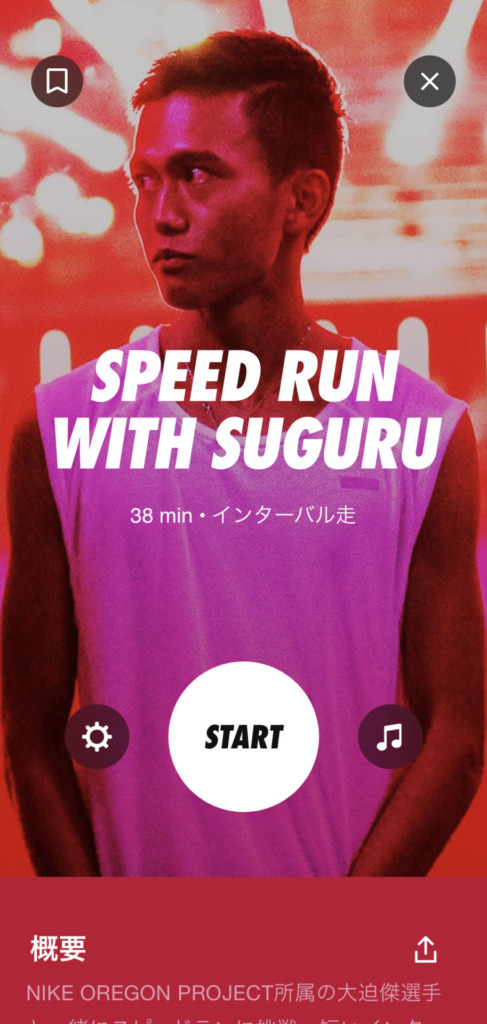
メンバー限定のランニングシューズ先行販売
アプリメンバー限定の先行販売があり、一般発売に先駆けて一足早く新商品をゲットできます。
わたしもエアズームペガサスペガサス38が先行発売していたので、思わずポチっと買ってしまいました!
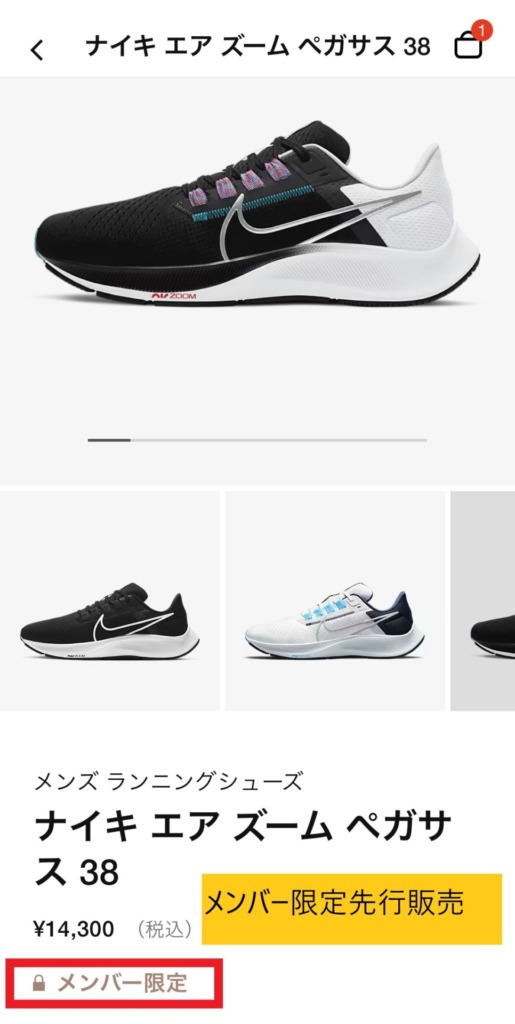
盛りだくさんのデコレーション機能でSNS投稿が楽しい
他のアプリに比べて、SNS投稿時の写真デコレーション機能が満載。
SNS映えするデコレーションは、男女問わず人気です。
Nike Run Club(ナイキランクラブ)がおすすめな方
- とにかくナイキが好きな方
- ナイキのランニングシューズなどの新商品を、誰よりも早く手に入れたい方
- SNSの投稿に凝りたい方
Nike Run Club(ナイキランクラブ)の使い方
ここからは具体的にNike Run Club(ナイキランクラブ)の使い方について紹介していきます。
この記事では、基本的な使い方として、
・ランニング中の使い方
・記録の確認方法
・SNSへの投稿方法
以上3点について紹介してきたいと思います。
ランニング中の使い方
Nike Run Club(ナイキランクラブ)は、アプリを起動してスタートボタンを押すだけで計測を開始してくれます。
1.スタートボタンを押すと、計測が始まります。メイン画面では、ペースや距離、走行時間が表示されます。
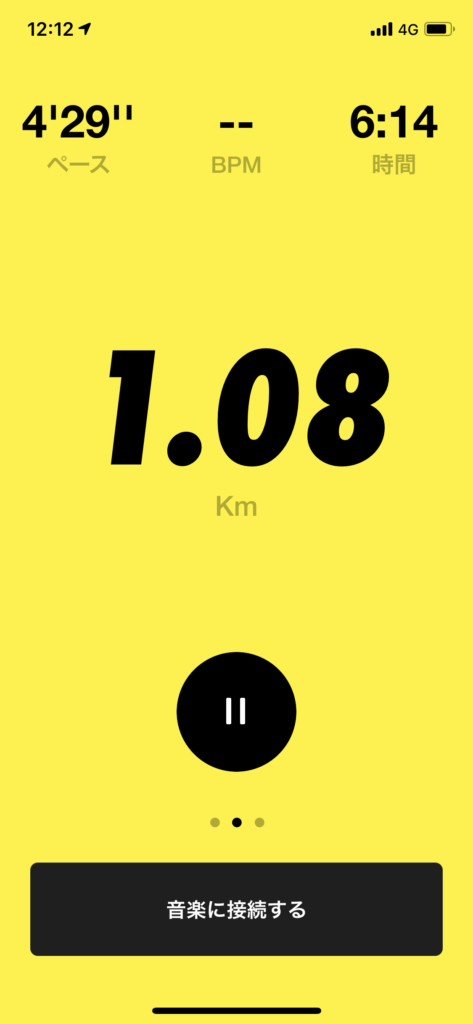
2.ランニング中の画面は左右にスワイプすることができます。左にスワイプするとランニング中の詳細データと地図が表示され、右にスワイプすると、スプリットが表示されます。
記録の確認方法
1.ランニングが終わったら、「一時停止」ボタン ⇒ 「停止ボタンを長押し」して、アクティビティを終了させます。
2.アクティビティが終了すると、こんな画面が出てきます。
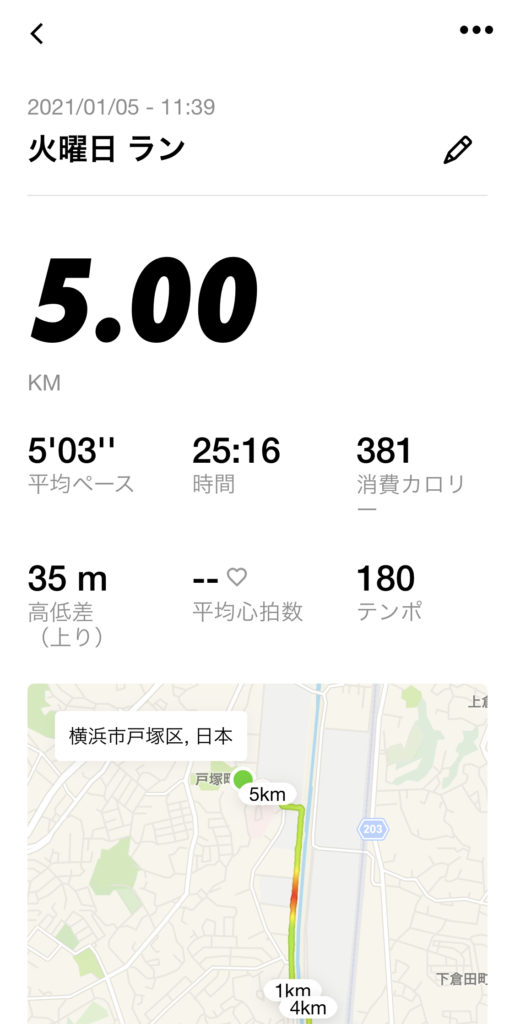
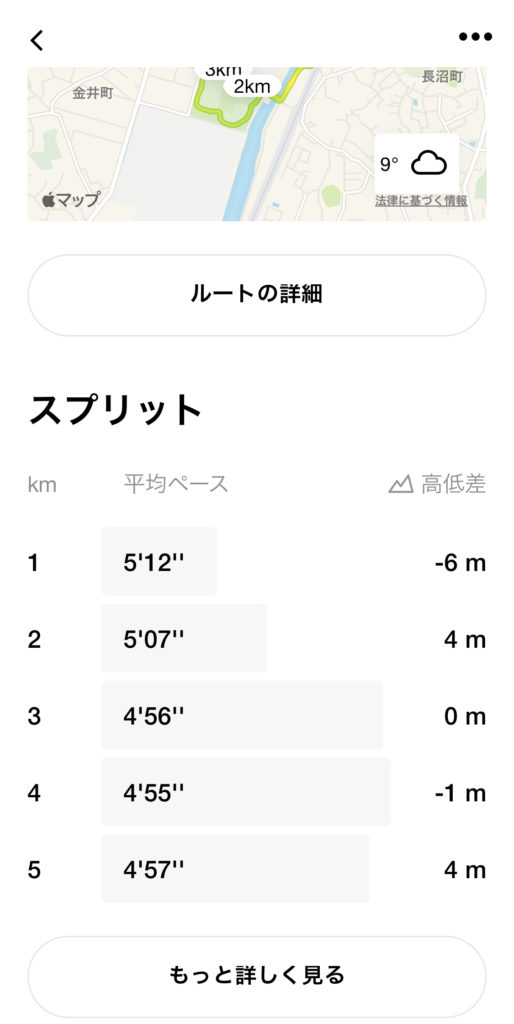
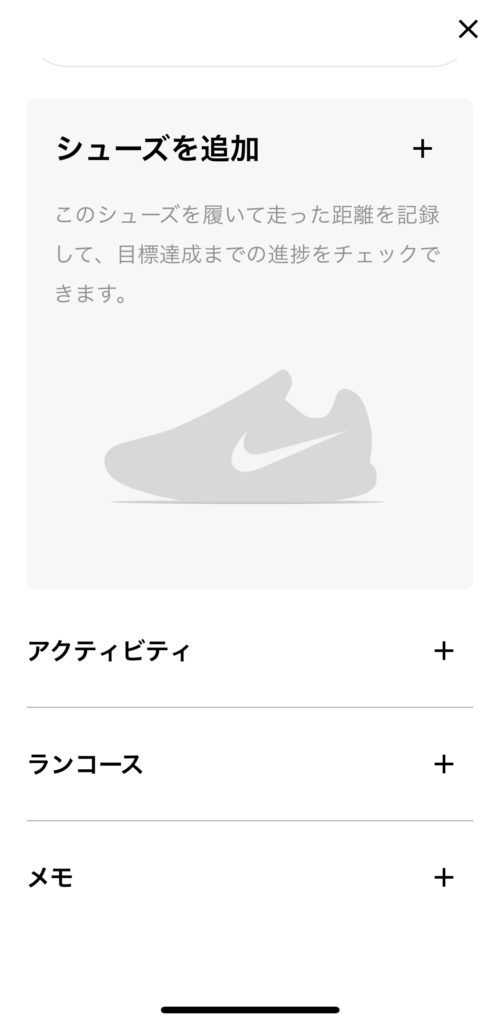
このように、ランニングアクティビティの詳細データが表示されます。
3.「ルートの詳細」を押すと、ランニングコースの軌跡が表示され、ペースの変動・高低差の変動が合わせて表示されます。
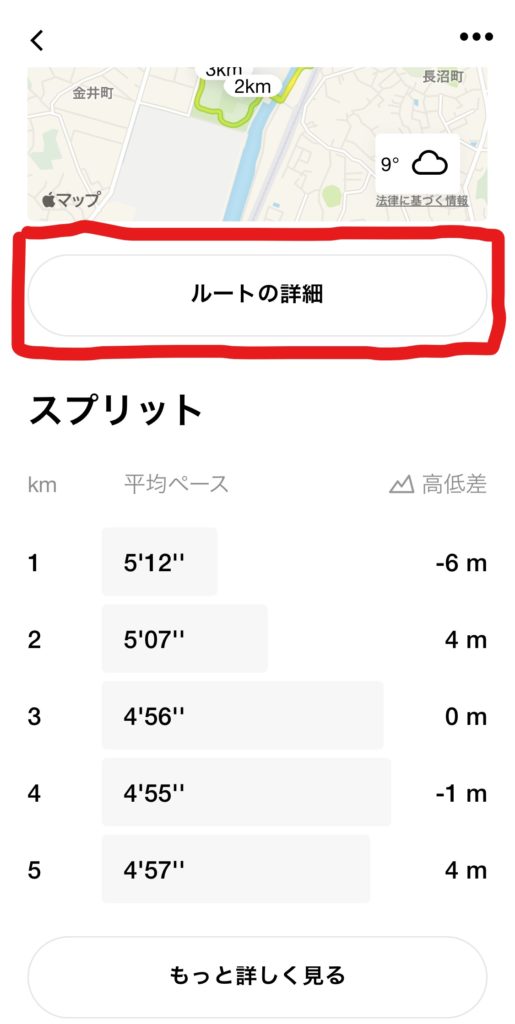
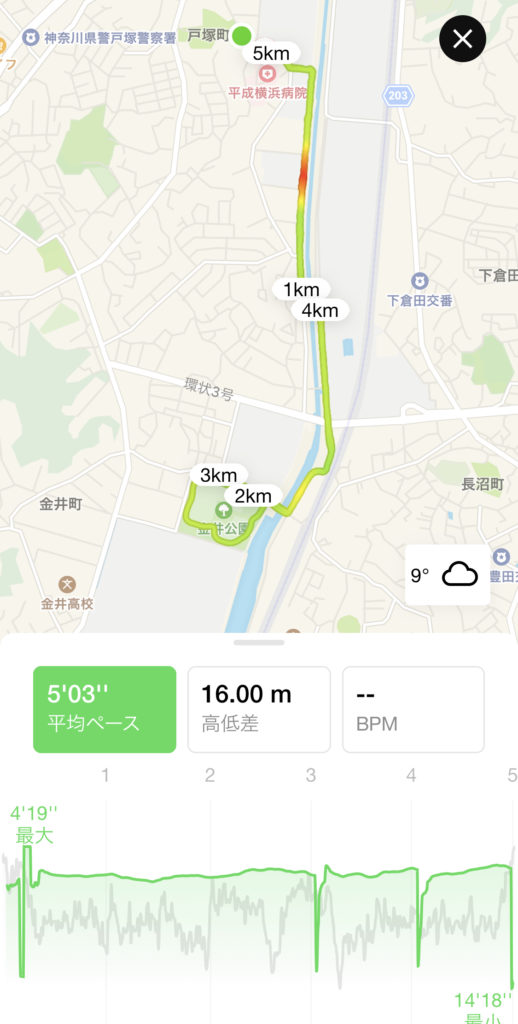
4.スプリットについても、「もっと詳しく見る」を押すとより詳細なデータが確認できます。
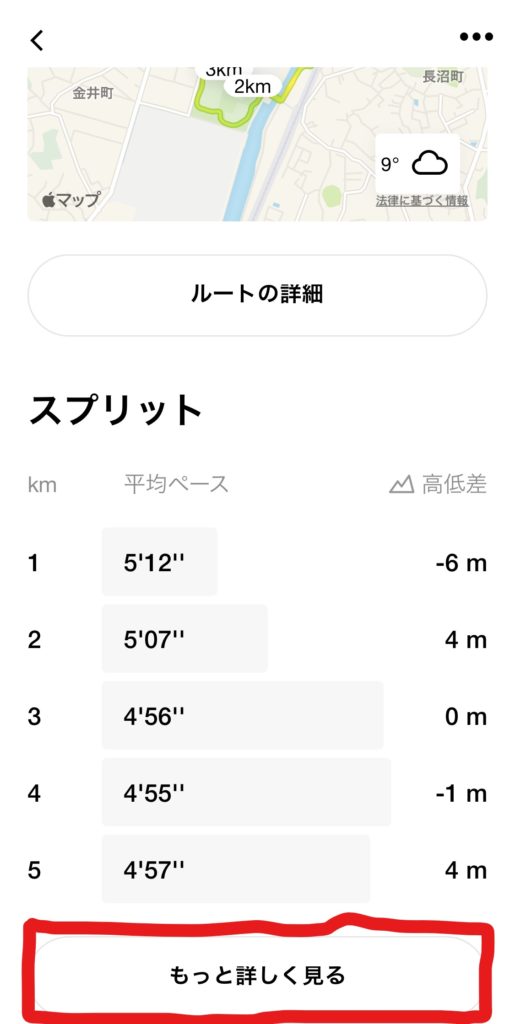
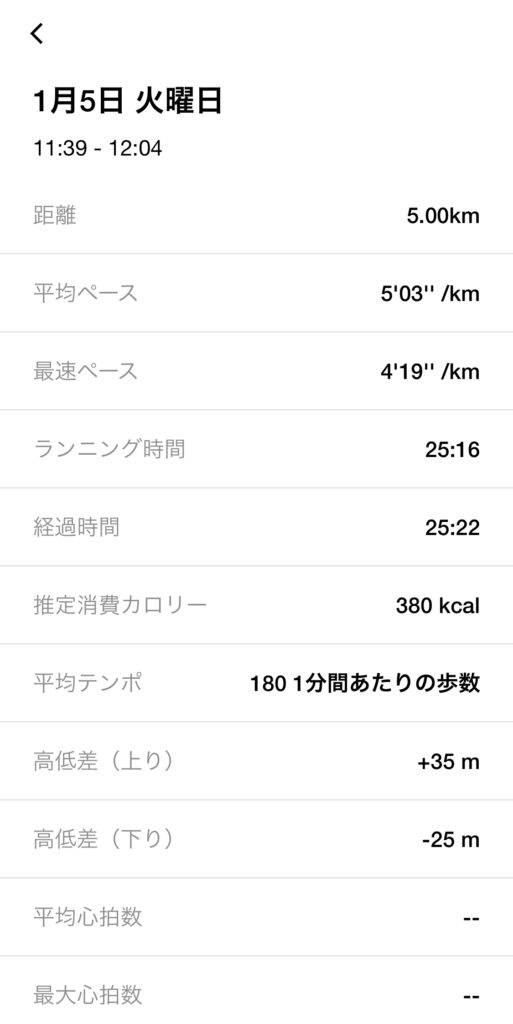
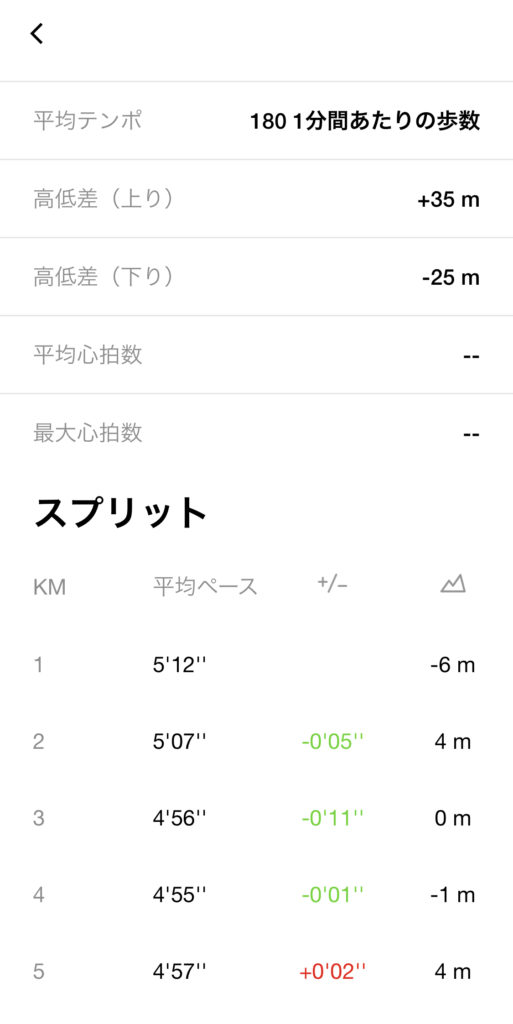
ここまでが、Nike Run Club(ナイキランクラブ)の基本的な使い方となります。
SNSへの投稿
Nike Run Club(ナイキランクラブ)の便利な機能として、トレーニングの内容をワンプッシュでSNSへ投稿できる機能があります。
事前の設定として、お使いの端末に、ナイキランクラブからの写真へのアクセス許可をする必要があります。
iOSの場合の設定を例にあげると、ホーム画面から「設定」⇒「Nike Run Club」⇒「写真」⇒「全ての写真を選択」の設定をすると、Nike Run Club(ナイキランクラブ)から写真にアクセスすることができます。
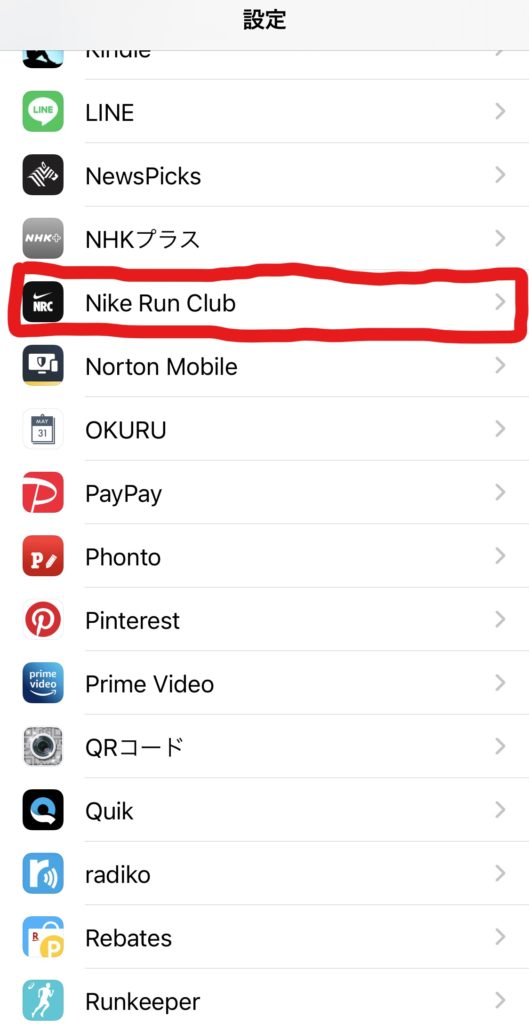
androidの場合は、ホーム画面から「設定」⇒「アプリ」⇒「Nike Run Club」⇒「許可」⇒「カメラの許可をオンにする」の順でアクセスを許可します。
では実際にSNSに投稿してみましょう。
1.投稿したいアクティビティを選択します。

2.右上のボタンをタップ、さらに「シェア」をタップする。
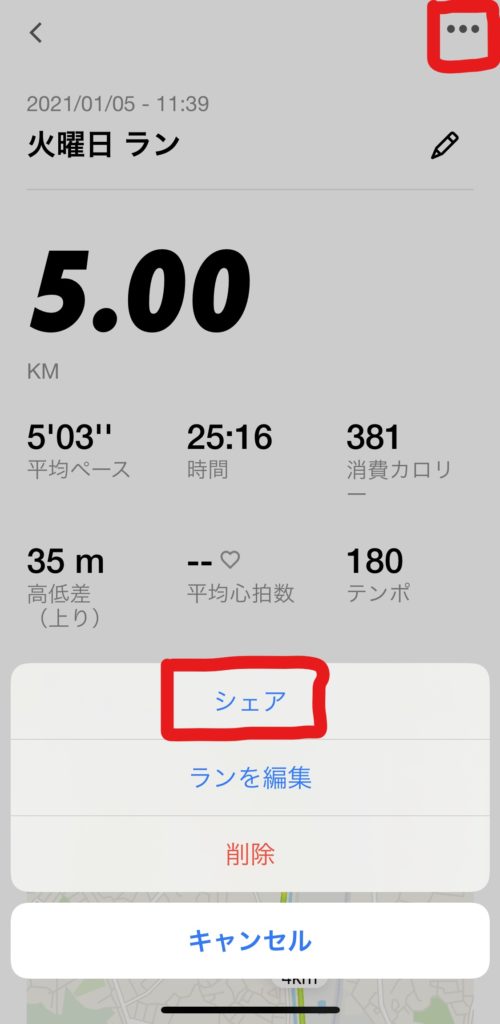
3.SNSに投稿したい写真を選択する。

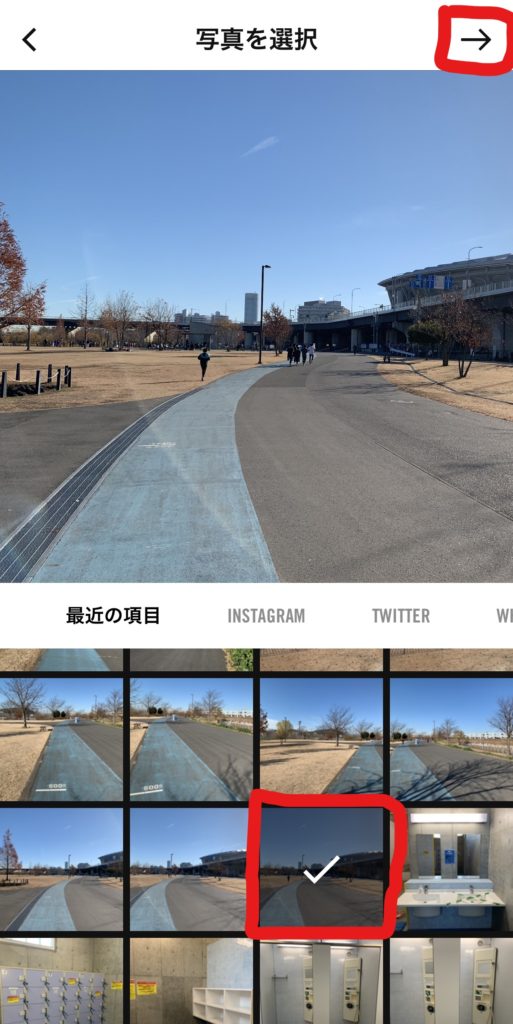
4.アクティビティのデータや、好きなステッカーを貼り付けることができるので、好みで設定します。
5.好みの設定が完了したら、右上の矢印ボタンをタップします。
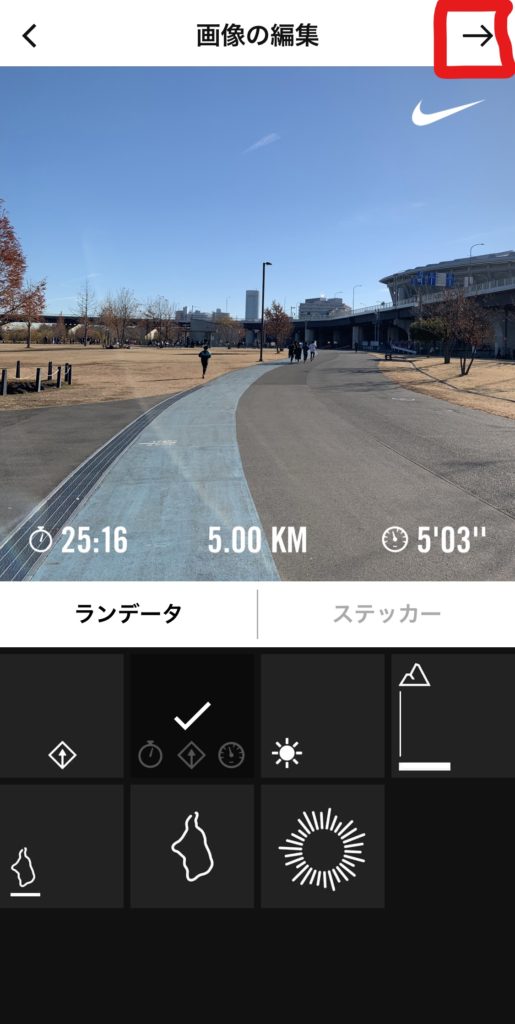
6.投稿したいSNSを選択し、投稿を完了させます。
7.実際に投稿したSNSは、こんな感じです。
Nike Run Club(ナイキランクラブ)の欠点・デメリット
本当に素晴らしいランニングアプリであるNike Run Club(ナイキランクラブ)ですが、残念ながら1つ欠点があります。
それは、
友達のアクティビティが見られない
ということです。
もともとの仕様なのか、もしくはバグでそうなっているのかわかりませんが、2021年4月現在、友達のアクティビティを見ることができません。
せっかくコミュニティ機能がついているので、ぜひここは改善して欲しいポイントです。
Nike Run Club(ナイキランクラブ)の詳細な使い方については、【めっちゃ親切な画像付き】ナイキランクラブの使い方をやさしく解説という記事でかなりこまかく解説しているので、そちらを参考にして頂ければと思います。
おすすめの無料ランニングアプリまとめ
この記事で紹介したランニングアプリはどれもほとんど差がなく、使いやすいものばかりです。
ほとんどの機能を無料で使えるので、まずは3つともインストールして使ってみるのもおすすめです。
あとは自分の好みで選んでも全然問題ありません。
ランニングアプリを使いこなして、ランニングのモチベーションを上げていきたいですね。
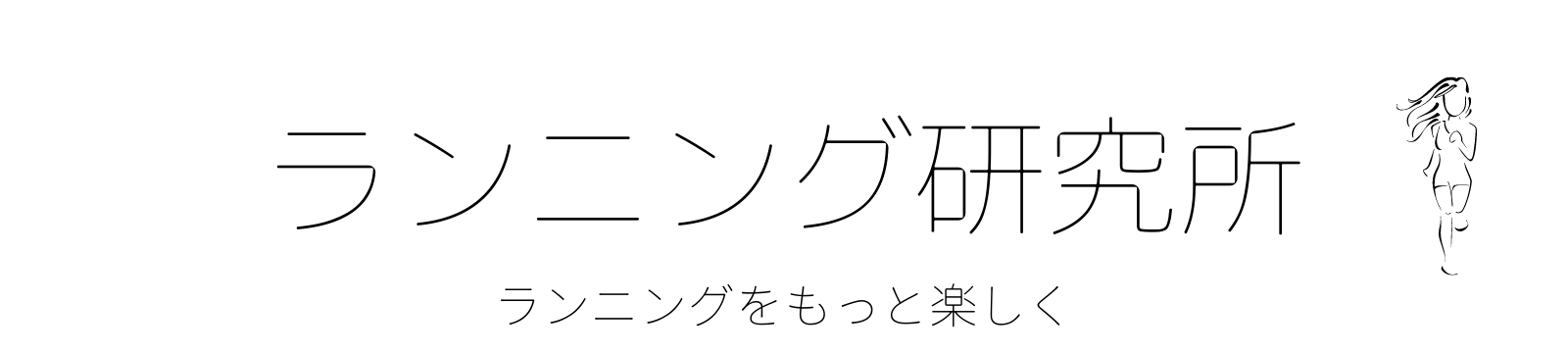





































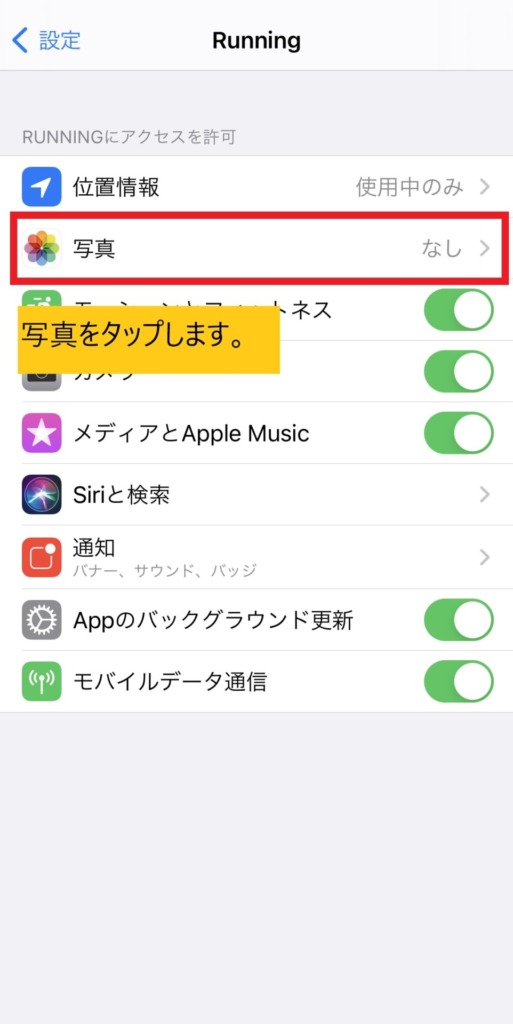















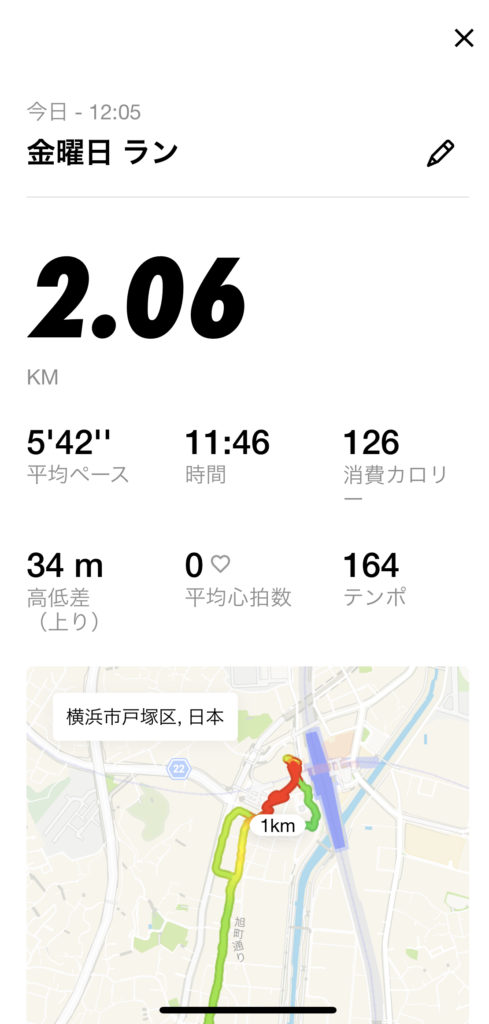
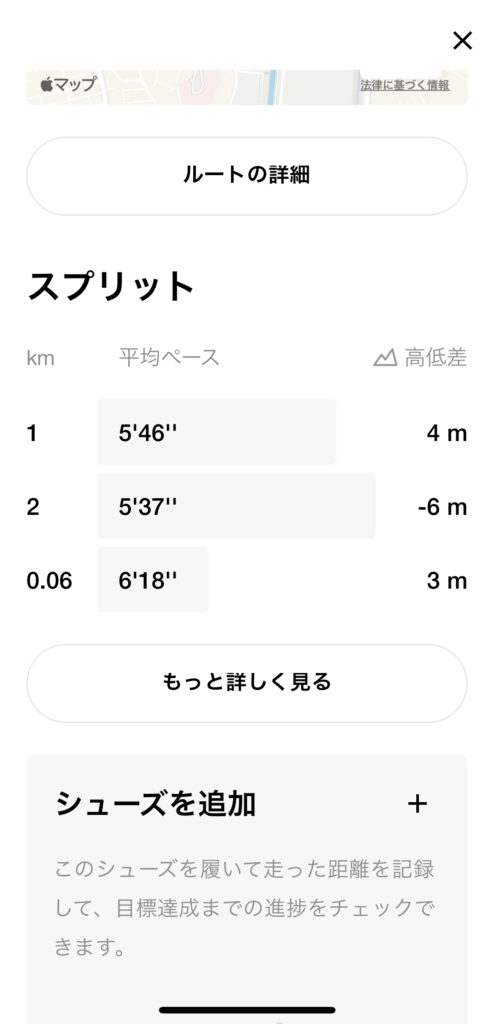
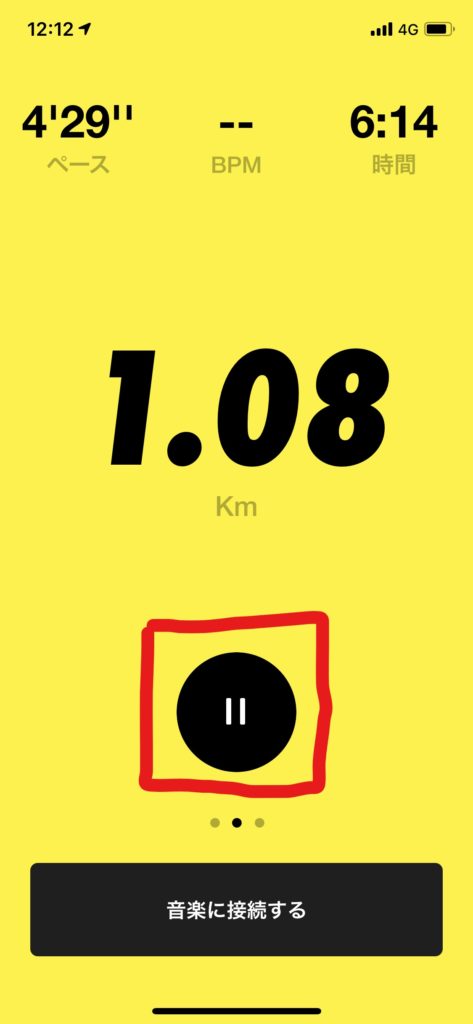
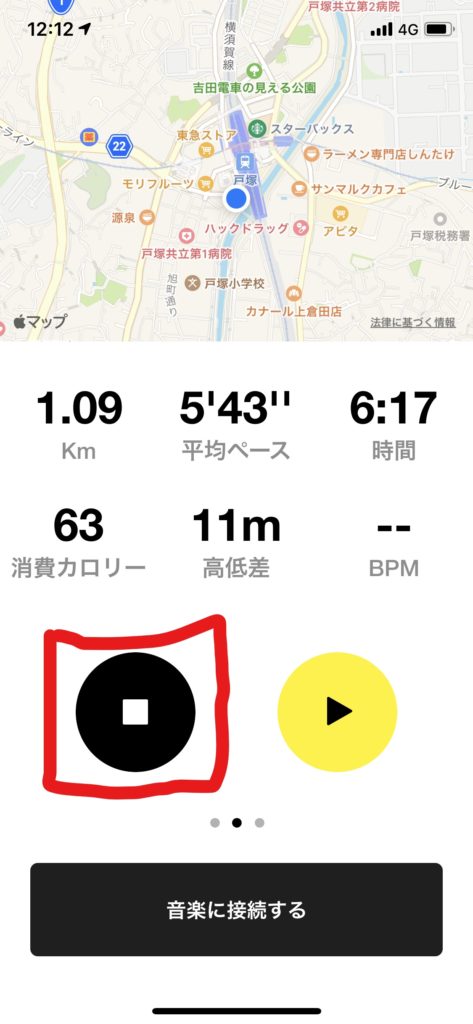
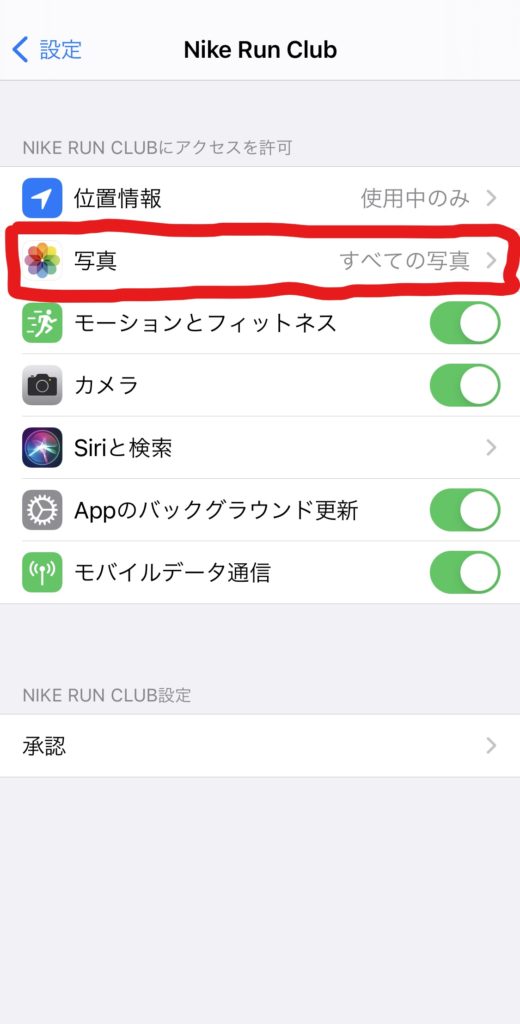
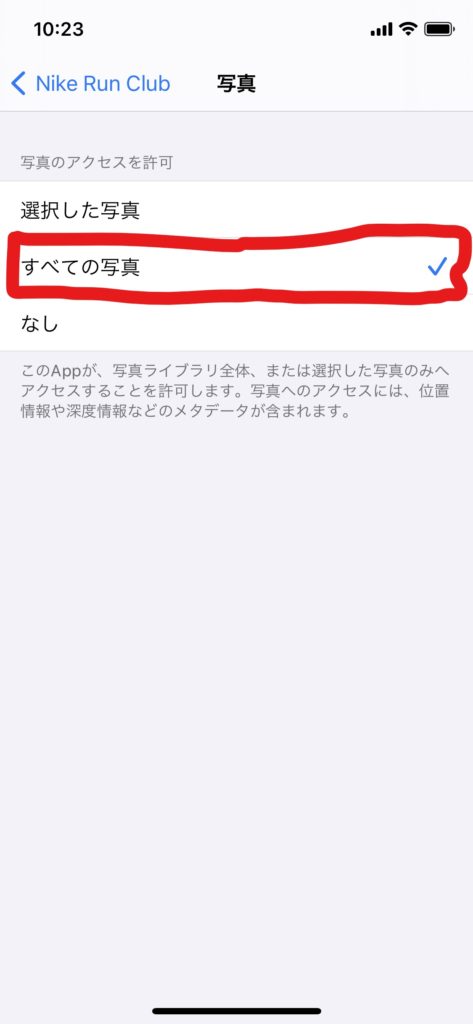















コメント